Πώς να ενεργοποιήσετε ή να απενεργοποιήσετε το Aero Shake στα Windows 10
Εάν ανακινήσετε γρήγορα οποιαδήποτε εφαρμογή ανοιχτού παραθύρου, στα Windows 10 , ελαχιστοποιεί όλα τα άλλα παράθυρα, αφήνοντας αυτό ανοιχτό. Ανακινήστε ξανά το παράθυρο και όλα τα κλειστά παράθυρα θα ανοίξουν ξανά. Αυτό είναι το Aero Shake . Στα Windows 10 αυτή η δυνατότητα είναι απενεργοποιημένη από προεπιλογή και αναφέρεται επίσης ως Ανακίνηση για ελαχιστοποίηση(Shake To Minimize) . Αλλά στη συνέχεια, καθώς η ζωή έχει να κάνει με τις επιλογές(as life is all about having options) , αν δεν σας αρέσει ή δεν χρησιμοποιείτε αυτή τη δυνατότητα, μπορείτε εύκολα να απενεργοποιήσετε το Aero Shake .
Απενεργοποιήστε ή ενεργοποιήστε το Aero Shake
1] Χρήση των ρυθμίσεων των Windows 10
Τώρα μπορείτε να ενεργοποιήσετε ή να απενεργοποιήσετε το Aero Shake μέσω των ρυθμίσεων των Windows 10 :(Windows 10)
- Ανοίξτε τις Ρυθμίσεις
- Κάντε κλικ στο άνοιγμα του συστήματος
- Επιλέξτε Multitasking.
- Απενεργοποιήστε την εναλλαγή για το κούνημα της γραμμής τίτλου(Title) – Όταν πιάνω τη γραμμή τίτλου των παραθύρων και την ανακινώ, ελαχιστοποιήστε όλα τα άλλα παράθυρα
- Αυτό θα απενεργοποιήσει το Aero Shake.
Αυτή η ρύθμιση θα κυκλοφορήσει σύντομα σε όλους τους χρήστες Windows 10 Stable έκδοσης.
2] Χρήση Ultimate Windows Tweaker
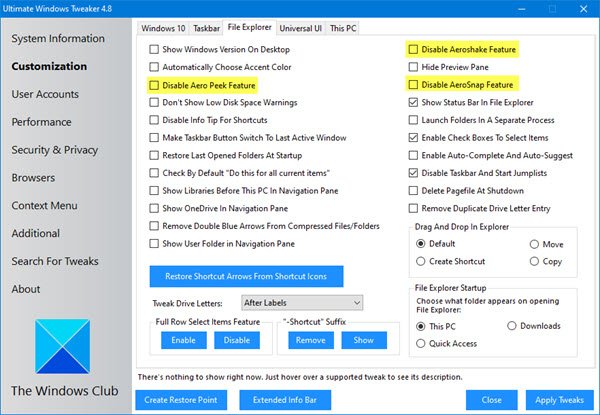
Κατεβάστε το φορητό δωρεάν λογισμικό μας Ultimate Windows Tweaker .
Θα βρείτε το tweak στην περιοχή Customization > File Explorer .
3] Χρήση του προγράμματος επεξεργασίας πολιτικής ομάδας
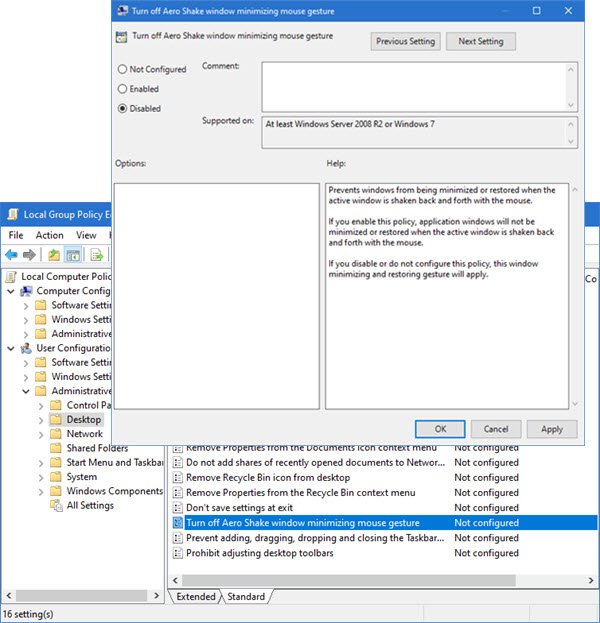
Για να απενεργοποιήσετε το Aero Shake, πληκτρολογήστε gpedit.msc στο πλαίσιο αναζήτησης Έναρξη και πατήστε (Start)Enter για να ανοίξετε το πρόγραμμα επεξεργασίας πολιτικής ομάδας .
Μεταβείτε(Navigate) στην User Configuration > Administrative Templates > Desktop
Τώρα στο δεξί παράθυρο, μεταβείτε στην επιλογή Απενεργοποίηση παραθύρου Aero Shake ελαχιστοποιώντας την κίνηση του ποντικιού.(Turn off Aero Shake window minimizing mouse gesture.)
This policy setting prevents windows from being minimized or restored when the active window is shaken back and forth with the mouse. If you enable this policy, application windows will not be minimized or restored when the active window is shaken back and forth with the mouse. If you disable or do not configure this policy, this window minimizing and restoring gesture will apply.
Κάντε κλικ(Click) στο Επεξεργασία(Edit) ρύθμισης πολιτικής και στο παράθυρο που εμφανίζεται , αλλάξτε την κατάστασή του σε Ενεργοποιημένο(Enabled) .
Κάντε κλικ στην Εφαρμογή > ΟΚ.
4] Χρήση του Επεξεργαστή Μητρώου
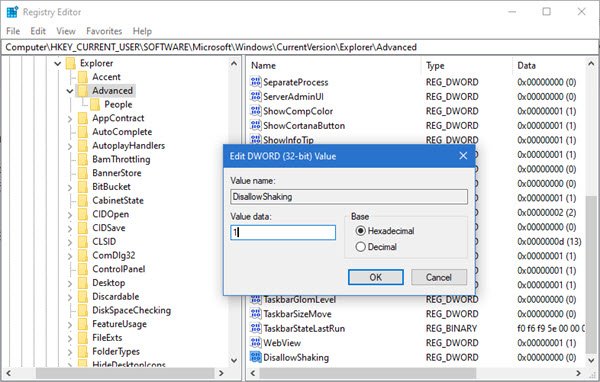
Ανοίξτε τον Επεξεργαστή Μητρώου και μεταβείτε στο ακόλουθο κλειδί:
Computer\HKEY_CURRENT_USER\Software\Microsoft\Windows\CurrentVersion\Explorer\Advanced
Δείτε αν υπάρχει DWORD DisallowShaking . Εάν δεν το κάνει, δημιουργήστε το και δώστε του την τιμή 1 .
Βγείτε από το REGEDIT και επανεκκινήστε τον υπολογιστή σας.
Ελπίζω αυτό να βοηθήσει!
Related posts
Πώς να απενεργοποιήσετε τα Safeguards για ενημερώσεις δυνατοτήτων στα Windows 10
Πώς να χρησιμοποιήσετε το Network Sniffer Tool PktMon.exe στα Windows 10
Απόκρυψη της επιλογής Γραμμών εργαλείων στο μενού περιβάλλοντος της γραμμής εργασιών στα Windows 10
Πώς να εγκαταστήσετε το NumPy χρησιμοποιώντας το PIP στα Windows 10
Εκκινήστε εύκολα αρχεία με το myLauncher για υπολογιστές με Windows 10
Νέες δυνατότητες στα Windows 10 έκδοση 20H2 Οκτώβριος 2020 Ενημέρωση
Πώς να απενεργοποιήσετε τις Αυτόματες ενημερώσεις προγραμμάτων οδήγησης στα Windows 10
Το καλύτερο δωρεάν λογισμικό Barcode Scanner για Windows 10
Τα Εργαλεία διπλής οθόνης για Windows 10 σάς επιτρέπουν να διαχειρίζεστε πολλές οθόνες
Απόκρυψη ή εμφάνιση κουμπιού Windows Ink Workspace στη γραμμή εργασιών στα Windows 10
Παρακολουθήστε ψηφιακή τηλεόραση και ακούστε ραδιόφωνο στα Windows 10 με το ProgDVB
Πώς να ενεργοποιήσετε με μη αυτόματο τρόπο το Retpoline στα Windows 10
Microsoft Remote Desktop Assistant για Windows 10
Δωρεάν λογισμικό για την παρακολούθηση της απόδοσης του συστήματος και των πόρων στα Windows 10
Πώς να προσθέσετε την Ασφαλή Διαγραφή στο μενού περιβάλλοντος στα Windows 10
Πώς να ανοίξετε αρχεία .aspx σε υπολογιστή με Windows 10
Διορθώστε τη γρήγορη εξάντληση της μπαταρίας στα Windows 10 χρησιμοποιώντας υβριδικά γραφικά
Πώς να απενεργοποιήσετε τις κλάσεις αφαιρούμενης αποθήκευσης και την πρόσβαση στα Windows 10
Πώς να αντιστρέψετε ένα βίντεο σε υπολογιστή με Windows 10
Πώς να βρείτε και να αντικαταστήσετε κείμενο στο Σημειωματάριο στα Windows 10
